Mengubah Ukuran File Gambar Di Gimp Image Editor - Gimp Image Editor merupakan aplikasi komputer yang digunakan untuk mengolah atau Edit gambar dan foto. Linux Mint menyertakan Gimp sebagai aplikasi default yang terpasang bersamaan dengan instalasi Linux Mint. Tidak hanya di sistem Linux saja, Gimp juga dapat digunakan di Widows dan Mac OS. Silahkan kunjungi situs web gimp.org untuk mendapatkan file installer Gimp dan info lainnya tentang aplikasi edit gambar/foto paling populer di kalangan pengguna sistem linux.
Objek Foto atau Gambar yang kita ambil dengan menggunakan kamera digital biasanya berukuran besar dengan resolusi tinggi. Ukuran file yang besar jelas akan menyulitkan kita saat berbagi foto ke teman-teman melalui situs jejaring sosial seperti misalnya facebook, instagram atau yang lainnya. Ukuran file yang besar akan memperlambat proses transfer (kirim) file Foto tersebut, apalagi kalau koneksi internetnya lambat pasti akan lebih susah lagi. Selain itu, bagi yang suka mengoleksi foto, ukuran file yang besar juga akan menguras kapasitas media penyimpanan seperti : Hardisk, Flashdisk, CD/DVD atau yang lainnya.
Cara Mengubah Ukuran file Gambar dengan Gimp Image Editor Linux Mint
Ukuran file gambar yang cukup menguras kapasitas hardisk ini dapat kita kurangi dengan menggunakan aplikasi edit foto yang bisa kita peroleh secara gratis dan berbasis open source yaitu Gimp. Bagi pengguna sistem operasi Linux Mint, tidak perlu memasang aplikasi gimp namun, bila ternyata aplikasi gimp terhapus dari sistem, kita dapat menginstalnya lagi dengan mengetikan perintah teks di bawah ini pada terminal linux :
sudo apt-get install gimp
Bagi yang tidak terbiasa menggunakan Gimp, mungkin tampilannya terlihat sedikit asing, terutama bagi mereka yang sudah terbiasa menggunakan Photoshop atau Corel Draw di windows. Dengan terbiasa menggunakan gimp semakin hari pasti akan semakin mahir dan bisa menjadi alternatif terbaik untuk photoshop bahkan kita dapat menjadikan gimp sebagai pengganti photoshop yang merupakan aplikasi berbasis komersil. Berikut langkah-langkah mengubah ukuran file gambar dengan gimp image editor :
- Buka file gambar melalui jendela Gimp. ( File- Open )
- Klik File - Export As.
- Pada Jendela ekspor gambar, pilih tempat penyimpanan gambar hasil pada hardisk komputer. Pilih Format yang di inginkan misalnya .png, jpg, jpeg dll.
- Setelah selesai menentukan format gambar klik export.
- Menentukan kualitas gambar hasil ekspor. Klik Pada tombol quality, lalu isi kualitas gambar dengan indikator angka. Semakin kecil kualitas gambar maka semakin kecil ukuran file gambar hasil. Inilah tahap paling menentukan dalam mengurani ukuran file gambar tanpa mengurangi resolusinya.
- Setelah selesai menentukan kualitas gambar klik export.
- Cek hasil gambar dengan cara klik kanan file gambar hasil lalu pilih properti. Lihat ukuran gambar pada menu dasar jendela properti.
- Selesai!

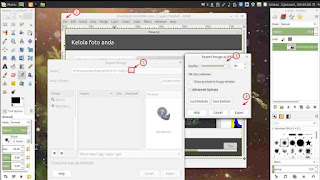

EmoticonEmoticon